Die Sicherheit von Informationen und die Elemente, die die Struktur eines Systems ausmachen, sollten immer eines der Ziele eines IT-Benutzers sein, da wir in einer Welt solcher Bedrohungen niemals wissen werden, wann wir dieser Art von Angriffen ausgesetzt sein müssen.
Eine der besten Möglichkeiten, alle Informationen in einem System zu schützen , besteht darin, den Zugriff auf dieses Gerät zu verschlüsseln. Nur Administratoren wissen, wie ihr Kennwort lautet, und sie werden mit den neuesten Sicherheitstechnologien geschützt .
TechnoWikis erklärt anhand dieses Tutorials, wie Sie Daten mit EncFS in Ubuntu 18.04 Server verschlüsseln und so den zu verwaltenden Computern eine weitere Schutzstufe hinzufügen. Wir erinnern Sie daran, dass es auch empfohlen wird, unsere externen Speichergeräte zu verschlüsseln.
EncFS wird mit regulären Benutzerberechtigungen ausgeführt und verwendet die FUSE-Bibliothek.
Um auf dem Laufenden zu bleiben, sollten Sie unseren YouTube-Kanal abonnieren. ABONNIEREN
Jetzt werden wir sehen, wie EncFS in Ubuntu 18.04 installiert und verwendet wird.
1. Installieren Sie EncFS in Ubuntu 18.04
Um den Installationsprozess zu starten, führen wir den folgenden Befehl aus:
sudo apt -y installiere encfs
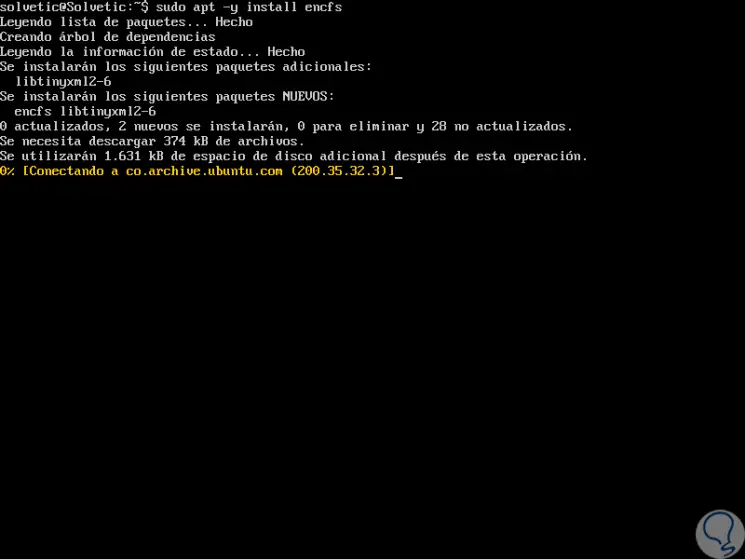
Während des Installationsprozesses wird die folgende Meldung angezeigt, die besagt, dass auch EncFS für verschiedene Angriffe anfällig ist. Obwohl dies eine Möglichkeit ist, die Sicherheit zu erhöhen, müssen wir zusätzliche Aspekte berücksichtigen, um diesen Sicherheitspunkt in Ubuntu 18 zu verbessern. Drücken Sie die Eingabetaste, um mit dem Installationsvorgang fortzufahren. 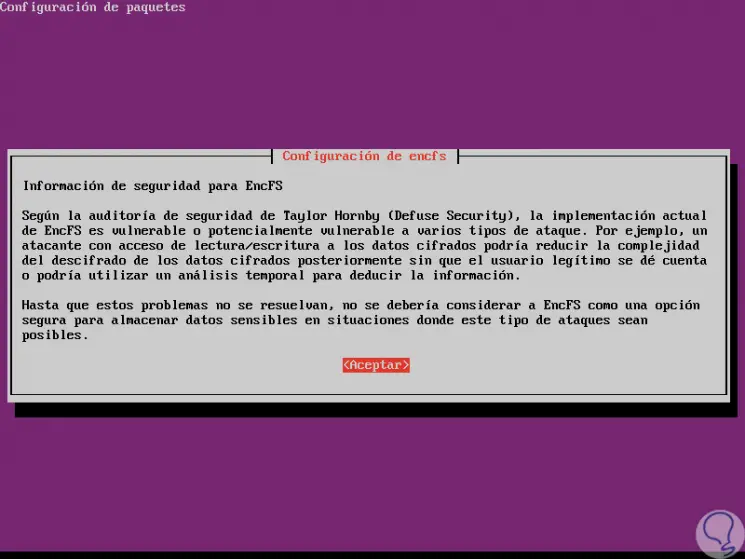
2. Verwenden Sie EncFS in Ubuntu 18.04
Sobald EncFS auf dem System installiert ist, erstellen wir die folgenden Verzeichnisse im Basisverzeichnis:
mkdir -p ~ / verschlüsselt mkdir -p ~ / entschlüsselt
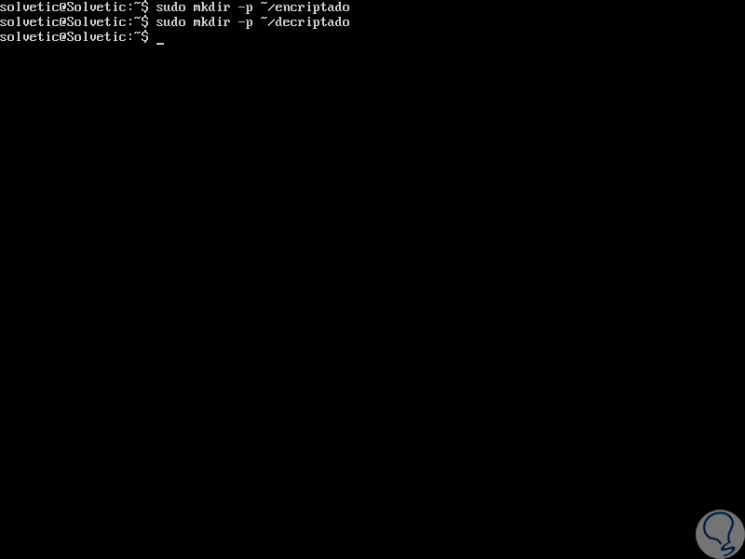
Das entschlüsselte Verzeichnis fungiert als Mount-Punkt für das verschlüsselte Verzeichnis. Um den Assemblierungsprozess von ~ / encrypted nach ~ / decrypted auszuführen, führen wir Folgendes aus:
encfs ~ / encrypted ~ / decrypted
In die Fragezeile geben wir den Buchstaben P ein: 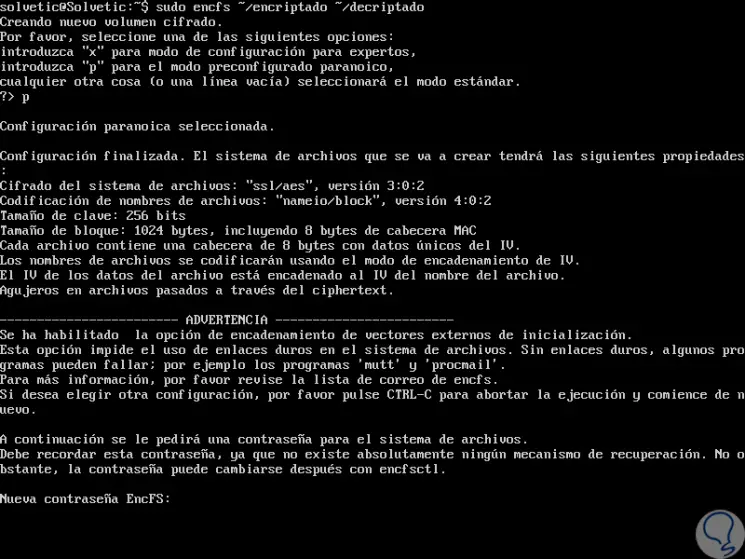
Die Option P, paranoid, ist eine der sichersten, da sie eine AES-Verschlüsselung von 256 Bit und einen Block von 1024 Byte aufweist. Im unteren Teil geben wir das Passwort von EncFS ein und bestätigen es: 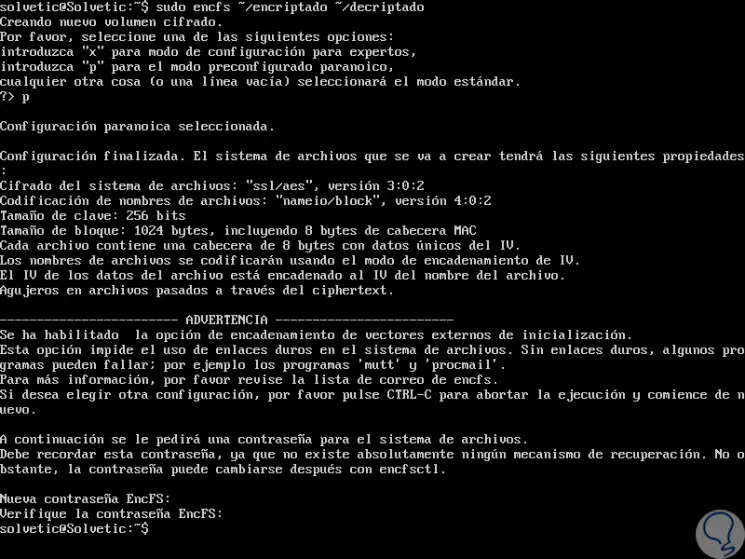
Jetzt können wir das EncFS-Volume finden, indem wir den Befehl “mount” ausführen: 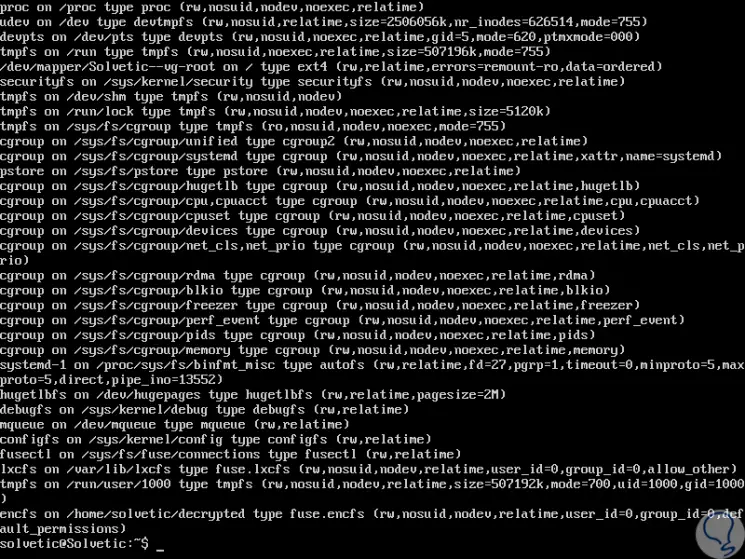
Mit dem folgenden Befehl können wir eine kurze Zusammenfassung der verfügbaren Verzeichnisse erstellen. Dort sehen wir das mit dem EncFS-System erstellte Verzeichnis.
df -h
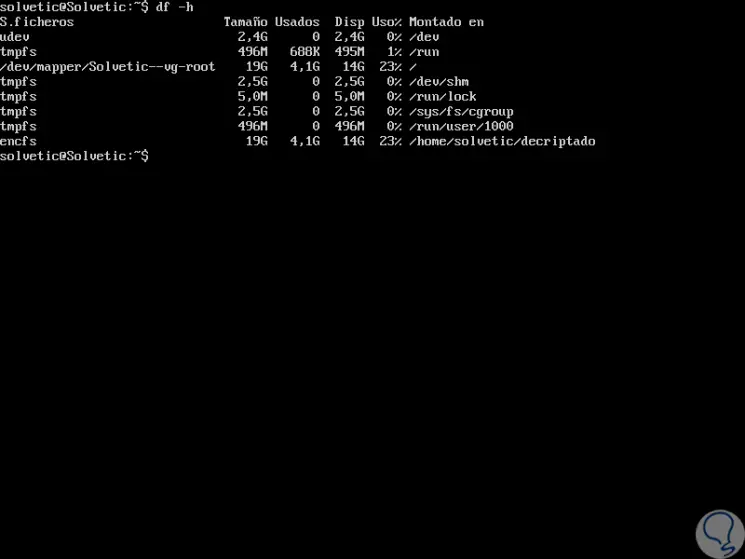
Um die Daten nun in verschlüsselter Form zu speichern, werden sie im entschlüsselten Verzeichnis gespeichert, und zwar auf dieselbe Weise wie in einem normalen Verzeichnis:
cd ~ / entschlüsselt Echo "Hallo Foo"> Foo Echo "Hallo Bar"> Bar ln -s foo foo2
Anschließend überprüfen wir den Inhalt, indem wir Folgendes ausführen:
ls -l
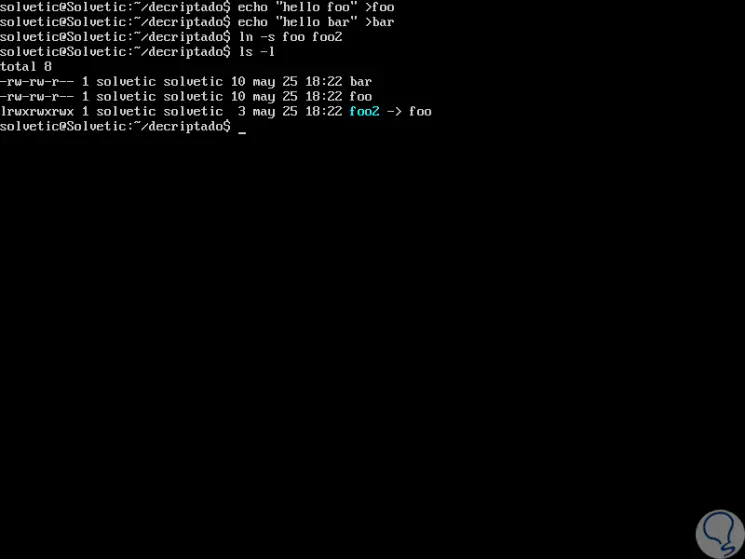
Wir können sehen, dass es sich um ein Verschlüsselungsformat handelt. Wir können überprüfen, ob das verschlüsselte Verzeichnis verschlüsselt ist:
cd ~ / verschlüsselt ls -l
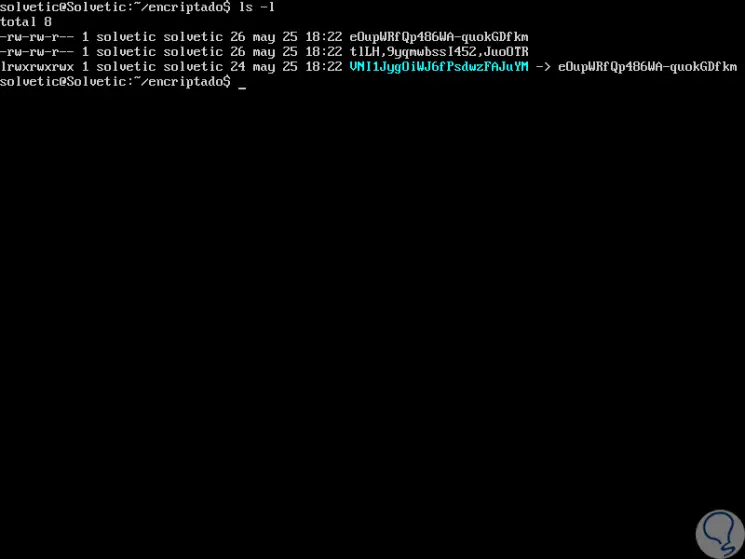
Um die Bereitstellung des von uns verschlüsselten Volumes aufzuheben, führen wir Folgendes aus:
cd Sicherungshalter -u ~ / entschlüsselt
Stellen Sie sicher, dass das Gerät nicht gemountet ist, indem Sie Folgendes ausführen:
montieren
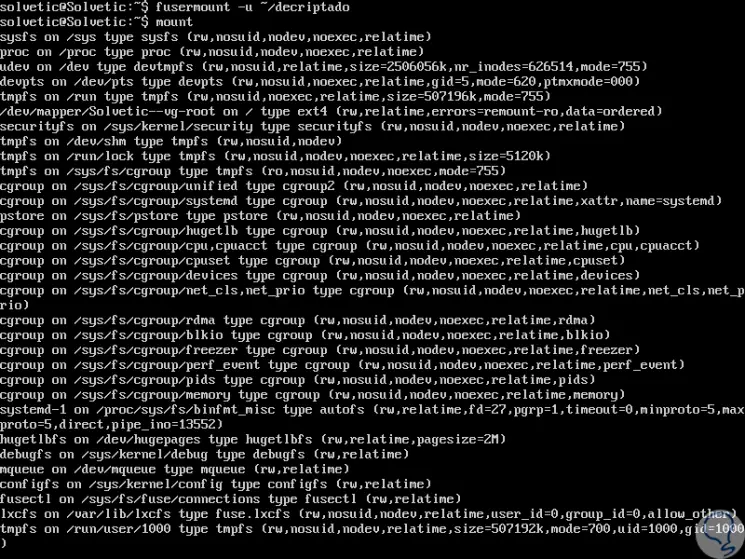
Um es erneut zu mounten, führen wir aus:
encfs ~ / encrypted ~ / decrypted
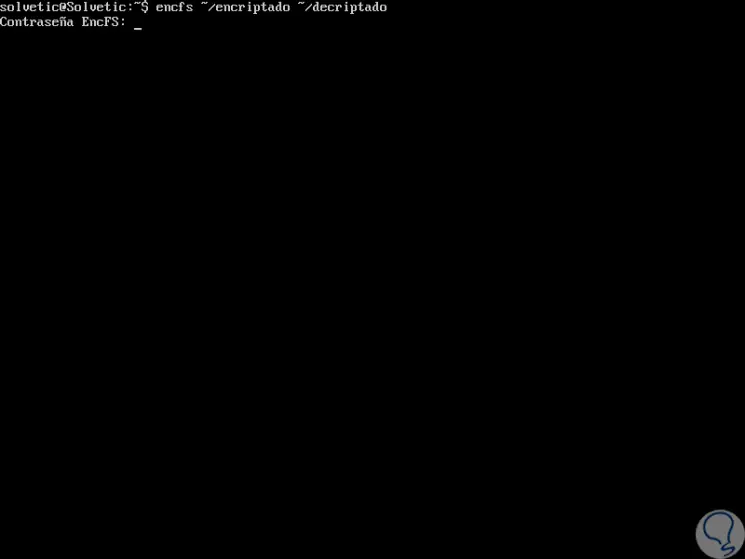
Momentan wollen wir das Passwort ändern und werden folgendes ausführen:
encfsctl passwd ~ / verschlüsselt
Die folgenden Fragen werden angezeigt, in denen wir den aktuellen Schlüssel eingeben und den neuen angeben: 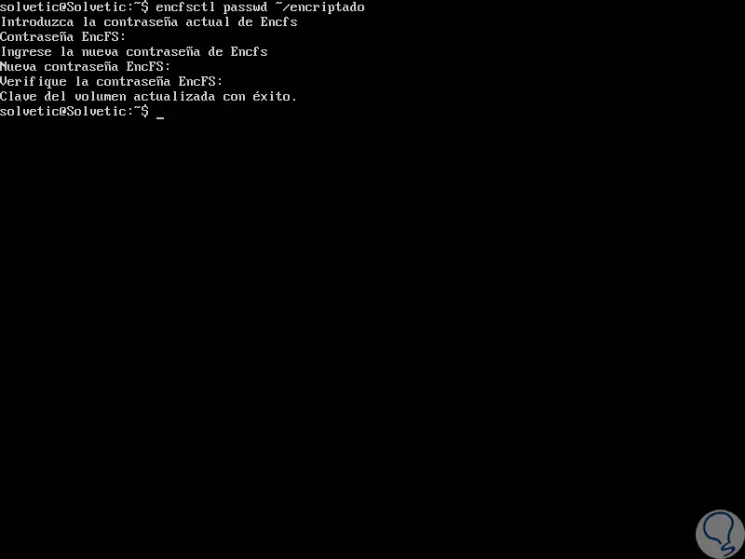
Einige der mit EncFS zu verwendenden Optionen sind:
Um mehr über EncFS zu erfahren, können wir den folgenden Befehl ausführen
Mann encfs
Auf diese Weise bietet EncFS eine einfache Lösung zum Schutz von Daten in Ubuntu 18.04.